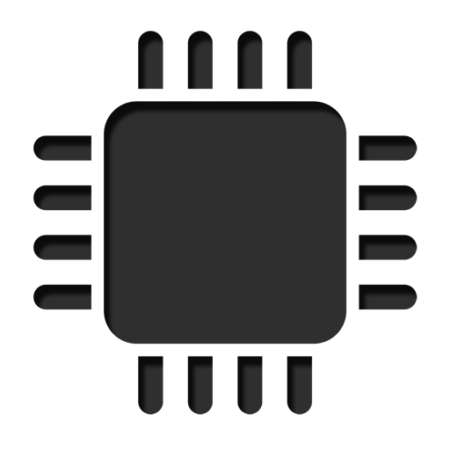
De frequentie en prestaties van de processor kunnen hoger zijn dan aangegeven in standaardkenmerken. Ook kunnen met het tijdstip van gebruik van het systeem de prestaties van alle hoofdcomponenten van pc (RAM, CPU, enz.) Geleidelijk dalen. Om dit te voorkomen, moet u uw computer regelmatig "optimaliseren".
Het moet duidelijk zijn dat alle manipulaties met de centrale processor (vooral overklokken) alleen moeten worden uitgevoerd als ze ervan overtuigd zijn dat hij ze kan overleven. Om dit te doen, moet u mogelijk het systeem testen.
Methoden voor optimalisatie en versnelling van de processor
Alle manipulaties voor het verbeteren van de kwaliteit van de CPU kunnen worden onderverdeeld in twee groepen:- Optimalisatie. De belangrijkste nadruk wordt gelegd op de bevoegde verdeling van de reeds beschikbare middelen van de kernen en het systeem, om maximale prestaties te bereiken. In de loop van optimalisatie is het moeilijk om ernstige schade aan de CPU te veroorzaken, maar ook een verhoging van de productiviteit is meestal niet erg hoog.
- Overklokken Manipulatie rechtstreeks met de processor zelf door een speciale software of BIOS om de klokfrequentie te vergroten. De prestatieverhoging in dit geval wordt zeer tastbaar verkregen, maar ook het risico van beschadiging van de processor en andere componenten van de computer tijdens de mislukte overklokken.
Leer of de processor geschikt is voor overklokken
Vóór de acceleratie moet u de kenmerken van uw processor bekijken met behulp van een speciaal programma (bijvoorbeeld AIDA64). Dit laatste is een voorwaardelijk en gratis karakter, met zijn hulp kunt u gedetailleerde informatie over alle computercomponenten uitzoeken en in de betaalde versie, zelfs enkele manipulaties met hen uitvoeren. Gebruiksaanwijzing:
- Om de temperatuur van de processor-kernen te achterhalen (dit is een van de belangrijkste factoren tijdens acceleratie), selecteert u aan de linkerkant, selecteert u op de linkerkant "Computer" en gaat u vervolgens naar "Sensoren" -artikel uit het hoofdvenster of het menu met items.
- Hier kunt u de temperatuur van elke procedure-kernel en de totale temperatuur bekijken. Op een laptop, bij het werken zonder speciale belastingen, mag het 60 graden niet overschrijden als het gelijk is aan of zelfs deze indicator is, dan is het beter om overklok te verlaten. In stationaire pc kan de optimale temperatuur worden gefluctueerd in het gebied van 65-70 graden.
- Als alles in orde is, ga dan naar "Overklokken". Het veld "Frequentie CPU" geeft het optimale aantal MHz tijdens versnelling aan, evenals het percentage om de stroom te verhogen (aarzelt meestal op het gebied van 15-25%).
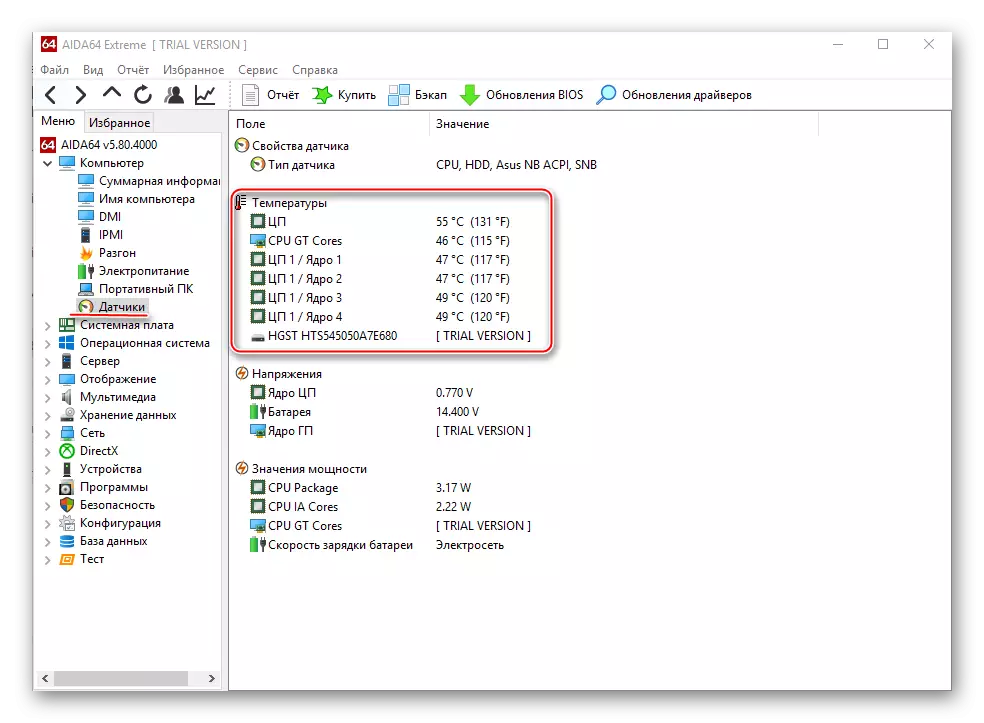
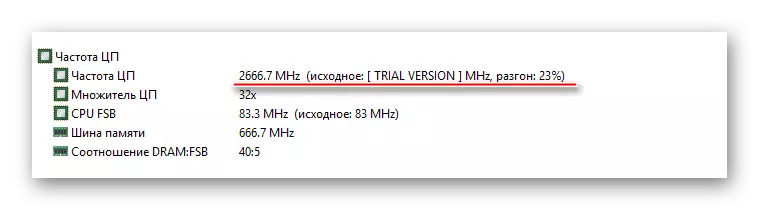
Methode 1: optimalisatie met CPU-besturing
Om de werking van de processor veilig te optimaliseren, moet u CPU-besturing downloaden. Dit programma heeft een eenvoudige interface voor normale pc-gebruikers, ondersteunt Russisch en gratis verdeeld. De essentie van deze methode bestaat uit een uniforme verdeling van de belasting in de kern van de processor, omdat Op moderne multi-core-processors mogen een kernen niet aan het werk deelnemen, wat leidt tot het verlies van prestaties.
Download CPU-besturing
Instructies voor het gebruik van dit programma:
- Na de installatie wordt de hoofdpagina geopend. Aanvankelijk kan alles in het Engels zijn. Om dit te verhelpen, gaat u naar de instellingen ("Opties" -knop aan de rechterkant van het venster) en daar in het gedeelte "Taal" markeert de Russische taal.
- Selecteer op de hoofdpagina van het programma aan de rechterkant handmatige modus.
- Selecteer in het venster Processor een of meer processen. Om een selectie van verschillende processen te maken, klemt u de CTRL-toets op en klikt u op de muis over de benodigde items.
- Klik vervolgens op de rechtermuisknop en selecteer de kernel in het druppelmenu, dat u wilt toewijzen om een taak te behouden. Het nucleus draagt de namen volgens het volgende type CPU 1, CPU 2, enz. Zo kunt u "spelen" met de prestaties, terwijl de kans op iets sterks bederft in het systeem minimaal is.
- Als u de processen niet handmatig wilt toewijzen, kunt u de "Auto" -modus achterlaten, die de standaardkosten kost.
- Na sluiting zal het programma automatisch de instellingen opslaan die telkens het besturingssysteem worden toegepast.



Methode 2: Overklokken met behulp van ClockGen
Klokken. - Dit is een gratis programma dat geschikt is voor het versnellen van de werking van processors van een merk en serie (met uitzondering van sommige Intel-processors, waar acceleratie op zichzelf onmogelijk is). Controleer voor de acceleratie of alle temperatuurindicatoren van de CPU normaal zijn. Hoe ClockGen te gebruiken:
- Ga in het hoofdvenster naar het tabblad "PLL-besturing", waarbij u de schuifregelaar gebruikt, kunt u de frequentie van de processor en de werking van RAM wijzigen. Niet per keer aanbevolen om de schuifregelaars te veel te verplaatsen, het is beter in kleine stappen, omdat Te scherpe veranderingen kunnen het werk van de CPU en RAM aanzienlijk verstoren.
- Wanneer u het gewenste resultaat krijgt, klikt u op "Selectie toepassen".
- Om het Setup-systeem opnieuw te starten, wordt u niet in de war, in het hoofdvenster van het programma, gaat u naar het item Opties. Daar, in het gedeelte "Profiles Management", vinkt u het selectievakje tegenover "Huidige instellingen toepassen bij het opstarten".
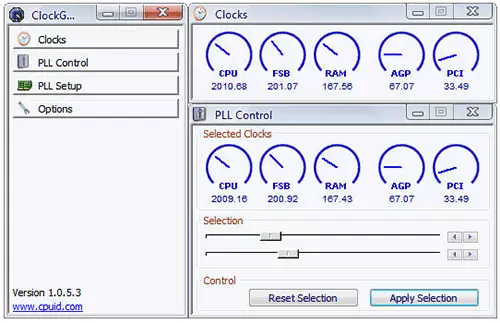
Methode 3: Acceleratie van de processor in BIOS
Vrij complexe en "gevaarlijke" manier, vooral voor onervaren pc-gebruikers. Vóór de versnelling van de processor wordt het aanbevolen om de kenmerken ervan te bestuderen, in de eerste plaats de temperatuur bij gebruik in de normale modus (zonder ernstige belastingen). Om dit te doen, gebruik dan speciale hulpprogramma's of programma's (de hierboven beschreven AIDA64 is vrij geschikt voor deze doeleinden).
Als alle parameters normaal zijn, kunt u overklokken. Overklokken voor elke processor kan anders zijn, zodat de universele handleiding hieronder wordt gepresenteerd via het BIOS:
- Maak een invoer naar het BIOS met behulp van de DEL-toets of de toetsen van F2 naar F12 (afhankelijk van de BIOS-versie, het moederbord).
- Zoek in het menu BIOS een sectie met een van deze items (hangt af van uw versie van het BIOS- en Motherboardmodel) - "MB Intelligent Tweaker", "M.I.B, QUANTUM BIOS", "AI Tweaker".
- Nu kunt u de gegevens op de processor zien en enkele wijzigingen aanbrengen. U kunt door het menu navigeren met behulp van de pijltjestoetsen. Ga naar "CPU HOST CLOK CONTROL", druk op Enter en wijzig de waarde van "Auto" naar "Handmatig" zodat u de frequentie-instellingen onafhankelijk kunt wijzigen.
- Ga naar het punt hieronder naar de "CPU-frequentie". Druk op ENTER om wijzigingen aan te brengen. Volgende, in de "Sleutel in een NUM-nummer" -veld, voert u een waarde in het bereik in van wat is geschreven in het veld "MIN" naar "MAX". Het wordt niet aanbevolen om de maximale waarde onmiddellijk toe te passen. Het is beter om de macht geleidelijk te verhogen, om het werk van de processor en het hele systeem niet te verstoren. Druk op ENTER om de wijzigingen toe te passen.
- Om alle wijzigingen in het BIOS te besparen en te verlaten, zoekt u het item in het menu "Opslaan & afsluiten" of meerdere keren op ESC. In het laatste geval zal het systeem zelf vragen of om veranderingen te behouden.
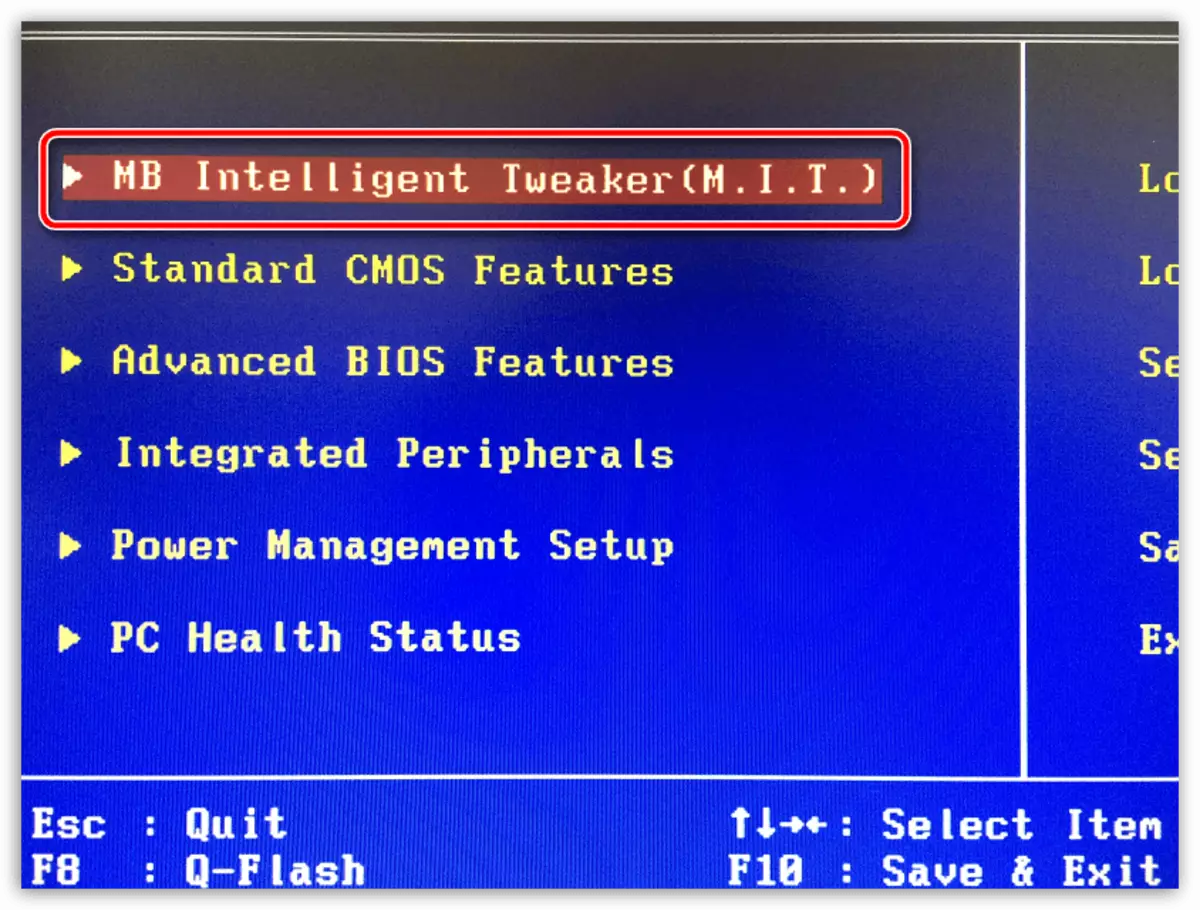
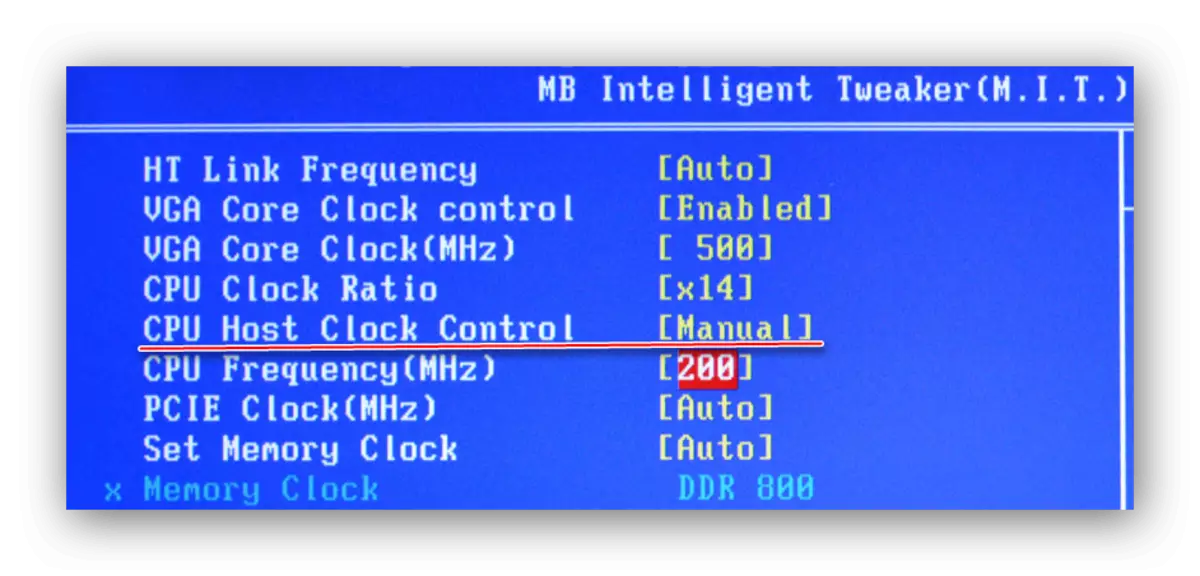
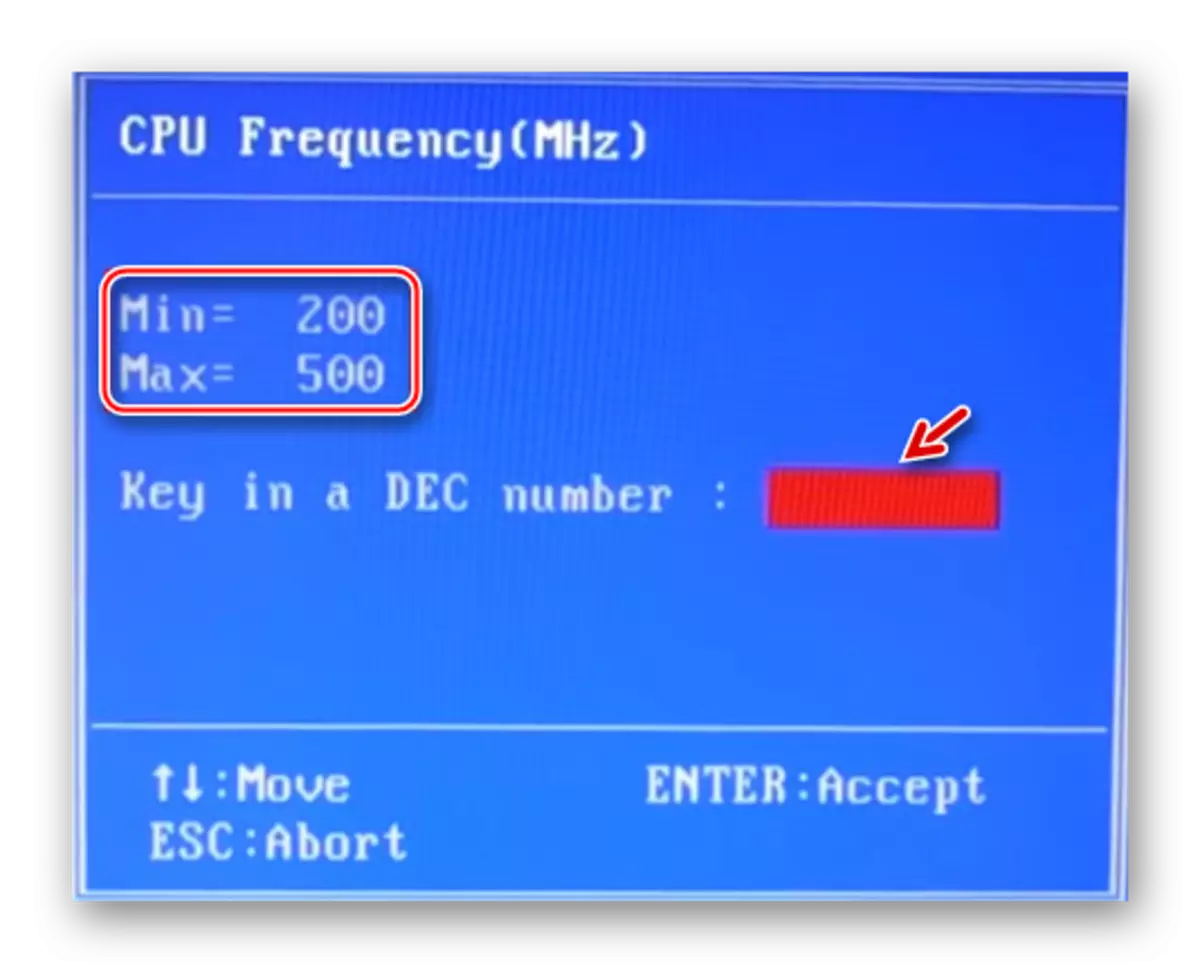
Methode 4: Optimalisatie van OS
Dit is de veiligste methode om de prestaties van de CPU te verhogen door het opstarten te reinigen van onnodige toepassingen en defragmentatie van de schijf. Opstarten is een automatisch inschakelen van dit of dat programma / proces bij het laden van het besturingssysteem. Wanneer te veel processen en programma's en programma's in deze sectie worden geaccumuleerd, wanneer u het OS inschakelt en verder werkt, kan een te hoge belasting worden verstrekt aan de centrale processor, die de prestaties zal schenden.
Zuivering van autoload
In de autoload van de applicatie kunt u zelf zowel onafhankelijk als applicaties / processen toevoegen. Voor het tweede geval te zijn, wordt het aanbevolen om alle items die zijn gemarkeerd met een vinkje tijdens de installatie van een of andere software zorgvuldig te lezen. Hoe de bestaande elementen van autoload te verwijderen:
- Ga voor een start naar "Taakbeheer". Om daarheen te gaan, gebruikt u de CTRL + SHIFT + ESC-toetscombinatie of zoeken naar de VBE-taakbeheerder (de laatste is relevant voor gebruikers op Windows 10).
- Ga naar het venster "Startup". Er worden alle toepassingen / processen gepresenteerd die zijn gestart met het systeem, hun toestand (inbegrepen / losgekoppeld) en de algemene impact op prestaties (nee, laag, gemiddeld, hoog). Wat is opmerkelijk - hier kunt u alle processen uitschakelen, terwijl u de werking van het besturingssysteem niet overtreft. Het uitschakelen van sommige toepassingen, kunt u echter een baan doen met een computer die een beetje ongemakkelijk is voor uzelf.
- Allereerst wordt het aanbevolen om alle punten uit te schakelen waar het "High" -teken "Hoog" is in de kolom "Invloed op de prestaties". Als u het proces wilt uitschakelen, klikt u erop en selecteert u "Uitschakelen" in de rechterkant van het venster.
- Om wijzigingen in geweld aan te brengen, wordt het aanbevolen om de computer opnieuw op te starten.
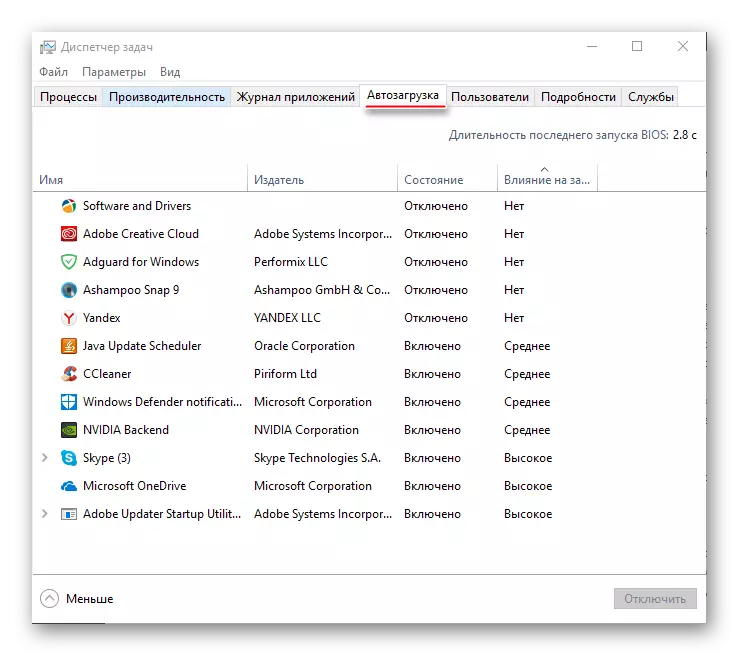

Het uitvoeren van defragmentatie
Disfiguration Disk verhoogt niet alleen de snelheid van programma's op deze schijf, maar optimaliseert ook de werking van de processor. Dit gebeurt omdat de CPU-processen minder gegevens, omdat Tijdens defragmentatie wordt de logische structuur van volumes bijgewerkt en geoptimaliseerd, de bestandsverwerking wordt versneld. Defragmentatie-instructie:
- Klik met de rechtermuisknop op de systeemschijf (waarschijnlijk is het (C :)) en ga naar "Eigenschappen".
- Bovenaan het venster, Zoek en ga naar het tabblad "Service". Klik in het gedeelte "Optimalisatie- en schijfdefragmentatie" op "Optimaliseren".
- In het venster dat wordt geopend, kunt u verschillende schijven tegelijk selecteren. Vóór defragmentatie wordt het aanbevolen om de schijven te analyseren door op de juiste knop te klikken. Een analyse kan op verschillende uren gaan, op dit moment wordt het niet aanbevolen om programma's uit te voeren die eventuele wijzigingen op de schijf kunnen aanbrengen.
- Na analyse zal het systeem schrijven of defragmentatie vereist is. Als dit het geval is, selecteert u de gewenste schijf (schijven) en klikt u op de knop "Optimaliseren".
- Het wordt ook aanbevolen om automatische schijfdefragmentatie toe te wijzen. Hiertoe gaat u naar de knop "Instellingen bewerken" en vink vervolgens het selectievakje "Geschikt" en stel het gewenste schema in het veld "Frequentie" in.


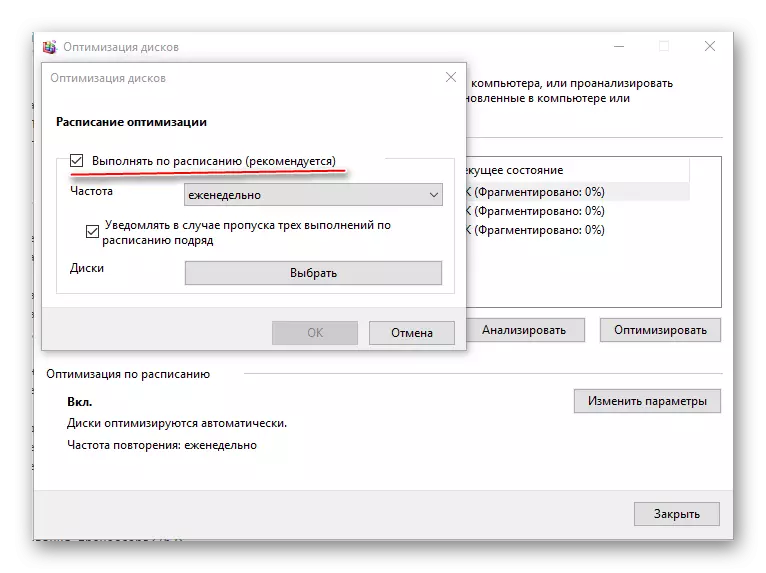
Optimaliseer het werk van de CPU is niet zo moeilijk, zoals het op het eerste gezicht lijkt. Als de optimalisatie echter geen merkbare resultaten heeft gegeven, moet de centrale processor in dit geval onafhankelijk van elkaar verspreiden. In sommige gevallen is overklokken niet nodig via het BIOS. Soms kan de fabrikant van de processor een speciaal programma leveren om de frequentie van een bepaald model te vergroten.
